日期:2025/04/08 03:28来源:未知 人气:55
VB6.0,即Visual Basic 6.0,是微软推出的一款强大的可视化编程开发工具。它是在Basic编程语言的基础上,结合了微软的强大技术实力,为编程初学者和开发者提供了一套易于上手、功能全面的编程环境。通过VB6.0,复杂的编程任务被大大简化,使得软件开发变得不再遥不可及。
在VB6.0中,程序员可以利用预制的控件,如Label(标签)和TextBox(文本框),来快速实现各种功能,而无需重复编写大量繁琐的代码。这种可视化编程方式极大地提高了开发效率,降低了开发成本。同时,VB6.0还提供了丰富的窗体设计功能,使得程序界面更加直观、易用。
要开始使用Visual Basic 6.0进行开发,首先需要搭建相应的开发环境。你可以从官方网站或可靠的下载源获取Visual Basic 6.0的开发集成环境,并确保下载完整版而非精简版。下载完成后,进行解压并按照安装向导进行安装,即可轻松搭建起Visual Basic 6.0的开发环境。
安装完Visual Basic 6.0后,你将进入其工作界面。这个界面是开发者进行编程的主要场所,包含了各种工具和功能,旨在帮助你高效地编写和调试代码。熟悉工作界面的布局和各项功能,将极大地提升你的开发效率。
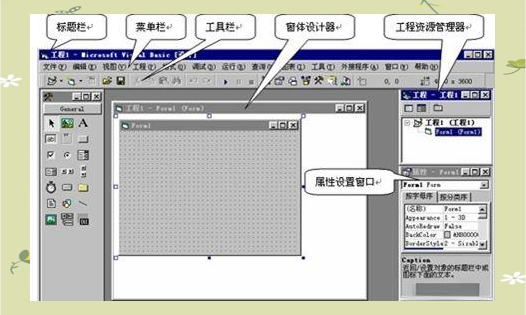 菜单栏:位于标题栏下方,Visual Basic 6.0的菜单栏不仅提供标准的“文件”、“编辑”、“视图”、“窗口”和“帮助”菜单,还配备了专为编程设计的功能菜单,如“工程”、“格式”、“调试”、“运行”、“查询”、“图表”,以及“工具”和“外接程序”等,为开发者提供了全面的功能支持。
菜单栏:位于标题栏下方,Visual Basic 6.0的菜单栏不仅提供标准的“文件”、“编辑”、“视图”、“窗口”和“帮助”菜单,还配备了专为编程设计的功能菜单,如“工程”、“格式”、“调试”、“运行”、“查询”、“图表”,以及“工具”和“外接程序”等,为开发者提供了全面的功能支持。
工具栏:紧随菜单栏之后,工具栏为开发者提供了快速访问常用命令的便捷方式。VB的工具栏包含“标准”、“编辑”、“窗体编辑器”和“调试”四组,每组都包含若干命令按钮。启动VB时,“标准”工具栏默认显示,而其他工具栏则可根据需要通过菜单或鼠标右键操作来显示或隐藏。
控件工具箱:位于VB主窗口的左下方,这个工具箱是软件开发人员设计应用程序界面的得力助手。它以图标形式提供各种常用控件,让开发者能轻松地在窗体上绘制出应用程序的界面。此外,根据设计需求,开发者还可以向工具箱中添加新的控件,以丰富应用程序的功能和外观。
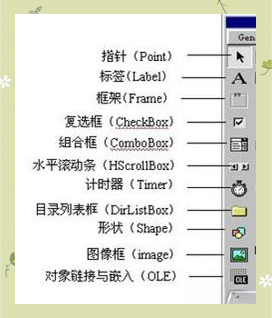
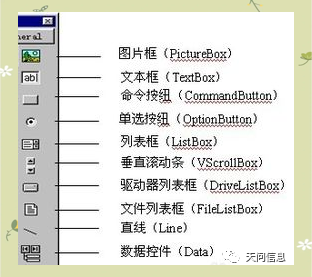 窗体设计器:在VB主窗口的中央位置,窗体设计器如同一个专属的工作台,专为设计应用程序界面而设计。每个应用程序窗体都拥有自己的设计器,它们相伴而生。当启动VB并开始新工程时,初始窗体“Form1”及其设计器便会浮现眼前。若需增添其他窗体,只需轻点工具栏上的“添加窗体”按钮即可。
窗体设计器:在VB主窗口的中央位置,窗体设计器如同一个专属的工作台,专为设计应用程序界面而设计。每个应用程序窗体都拥有自己的设计器,它们相伴而生。当启动VB并开始新工程时,初始窗体“Form1”及其设计器便会浮现眼前。若需增添其他窗体,只需轻点工具栏上的“添加窗体”按钮即可。
属性设置窗口:紧靠窗体设计器的右侧,属性设置窗口扮演着为窗体及其组件设置初始属性的重要角色。它包含标题栏、一个列出可用对象的列表框、一个列出对象属性的列表框,以及提供属性说明的区域。窗口标题栏上会显示当前窗体的名称。通过单击标题栏下方的对象列表框右侧按钮,可以展开下拉式列表,从中选择窗体内的对象。选定后,相关属性及其当前值便会在下方的属性列表框中呈现。此外,属性窗口还提供了两种视图选项:“按字母序”和“按分类序”,以便用户根据个人喜好或需求来排序属性。当选定某个属性时,其下方的说明框会提供该属性的详细解释。
 代码编辑器:在VB开发应用程序的过程中,代码编辑器扮演着至关重要的角色。它主要负责编写应用程序的代码,与窗体设计器共同构成应用程序开发的两大支柱。当在设计时用鼠标双击窗体设计器中的窗体或其上的对象时,代码编辑器便会出现在VB的集成环境中。每个窗体和标准模块都拥有独立的代码编辑器。
代码编辑器:在VB开发应用程序的过程中,代码编辑器扮演着至关重要的角色。它主要负责编写应用程序的代码,与窗体设计器共同构成应用程序开发的两大支柱。当在设计时用鼠标双击窗体设计器中的窗体或其上的对象时,代码编辑器便会出现在VB的集成环境中。每个窗体和标准模块都拥有独立的代码编辑器。
代码编辑器中包含两个列表框:“对象”和“事件”。通过这两个列表框,开发者可以轻松选定要编写代码的对象,并进一步选定相应的事件,从而为对象编写事件过程。这种设计极大地提高了编程的便捷性。
工程资源管理器:工程资源管理器,又称工程浏览器,位于窗体设计器的右上方。它详细列出了当前应用程序中的所有文件,包括工程文件、窗体文件、标准模块文件以及类模块文件等。通过这个工具,开发者可以清晰地看到应用程序的整个文件结构。此外,工程资源管理器还提供了一个小工具栏,其中的按钮分别用于查看代码、查看对象和切换文件夹,进一步增强了其功能性和易用性。
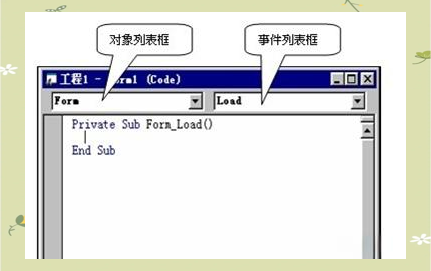 窗体布局窗口:它坐落于窗体设计器的右下方,为开发者提供了灵活的窗体位置设置功能。在窗体设计阶段,只需右击表示屏幕的小图像中的窗体图标,便会弹出一个丰富的菜单。通过选择其中的适当命令项,开发者能够轻松地设定程序运行时窗体在屏幕上的精确位置。
窗体布局窗口:它坐落于窗体设计器的右下方,为开发者提供了灵活的窗体位置设置功能。在窗体设计阶段,只需右击表示屏幕的小图像中的窗体图标,便会弹出一个丰富的菜单。通过选择其中的适当命令项,开发者能够轻松地设定程序运行时窗体在屏幕上的精确位置。
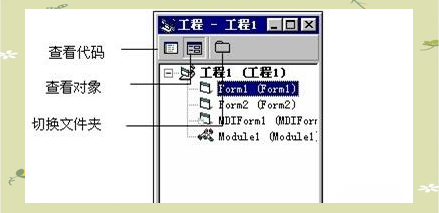
创建程序界面:这是程序设计的起点,涉及到确定窗口的大小和位置,以及在窗口中添加必要的控件,如按钮、文本框等。这些控件将构成程序与用户交互的基础。
设置对象属性:在创建界面的过程中,需要为窗体及其上的控件设置各种属性,如外观、行为等。这些属性可以通过属性窗口在设计时设置,也可以在程序运行时通过代码动态调整。
编写程序代码:界面只是程序的外观,真正的功能实现还需要通过编写代码来完成。代码将定义程序如何响应用户的操作,以及如何处理相关信息。
保存工程:完成程序设计后,需要保存工程以确保所有更改得到保留。可以使用“文件”菜单或工具栏上的按钮来保存工程,并确保所有相关文件都保存在同一个文件夹中。
测试和调试应用程序:这是确保程序按预期工作的关键步骤。通过测试和调试,可以发现并修复程序中的错误和问题,使其更加健壮和可靠。
创建可执行程序:最后,需要将工程编译成可执行文件,以便用户可以在没有VB环境的情况下直接运行程序。这个可执行文件将包含程序的所有必要组件,使其能够在Windows环境下独立工作。
在VB中,应用程序的创建过程被称为建立工程。一个VB工程由多种不同类型的文件组成,这些文件共同构成了工程的整体。通常,一个VB工程会包含一个工程文件(.vbp)和若干个窗体文件(.frm),其中至少应包含一个窗体文件。根据需要,还可能包含其他类型的文件,如标准模块文件(.bas)、类模块文件(.cis)、资源文件(.res)、自定义控件文件(.ocx)以及用户文档(.dob或.dox)等。为了便于管理和使用,建议将工程中的所有相关文件都保存在一个独立的文件夹中。
工程文件:在创建VB工程时,系统会自动生成一个具有“.vbp”扩展名的工程文件。这个文件主要用于记录工程中所有文件的相关信息。请注意,尽管工程文件包含了其他文件的创建信息,但它并不包含这些文件的详细内容。此外,由于工程文件记录了工程的全貌,因此打开工程文件时,系统会同时打开该工程中的所有其他文件。在新建工程时,初次保存会提示逐个保存所有文件;而对于已存在的工程,只需执行保存工程命令,即可保存所有文件的修改,无需逐个保存。
窗体文件:窗体文件,也被称为窗体模块文件,是创建VB应用程序界面时的核心对象。每个窗体都对应一个窗体文件,该文件不仅包含处理窗体事件的过程代码,还记录了窗体及其对象的属性设置和说明。因此,我们可以简单地将窗体文件理解为包含窗体界面和程序代码的集合。一个VB工程至少应包含一个窗体文件,且最多可包含255个窗体。 其它文件:在VB工程中,除了工程文件和窗体文件外,还可能存在其他类型的文件,如标准模块文件和类模块文件。标准模块文件主要用于组织可被多个模块共用的程序代码段,这些代码段被称为通用过程。同时,标准模块也是定义全局变量的常见位置。值得注意的是,标准模块仅包含程序代码,并不包含界面。根据项目需求,一个VB工程中可以包含多个标准模块,也可以不包含任何标准模块。另一方面,类模块文件则主要用于创建新的类,并详细规定类的属性和方法。与标准模块文件相似,类模块文件在VB工程中也是可选的。
在探讨VB工程的文件类型时,我们不可避免地会接触到一些重要的术语。这些术语不仅有助于我们更深入地理解VB的工作原理,还能为我们的编程之旅提供宝贵的指导。接下来,我们将一起探索VB中的一些常用术语。 1,对象(Object) 在Visual Basic中,我们常常将事物统称为对象。例如,桌椅这样的实体也可以被视为对象。在VB的世界里,对象主要分为两大类:Form和Control。
Form,通常被称作窗体或表单,它实际上代表着window的概念。而Control,则指的是各种功能性的组件,如按钮、标签等。这些控件在VB编程中扮演着至关重要的角色。 2,属性(Property)
属性是描述对象特征的信息,例如人的姓名、性别、民族和籍贯等,这些都是一个人的属性。同样,在VB中,一个命令按钮的属性可能包括Caption(标题)、Left(位置)和Name(名称)等。
3,事件(Event)
事件是对象所发生的特定动作或行为。例如,敲击桌子是一个事件,它发生在桌子这个对象上。在VB中,事件如Click、Dblclick或LostFocus等,它们是文本框控件上的特定动作。值得注意的是,事件的发生并非随意,某些事件仅适用于某些对象。例如,“逃避早操被抓住”这一事件可以发生在学生身上,但不适用于老师。
4,方法(Method)
方法是指对象自身所包含的函数或过程,它也是一种动作,但与事件有所不同。在Visual Basic中,方法通常与事件相关联,并定义了对象如何响应特定事件。例如,一个按钮的Click事件可能会触发一个特定的方法,该方法定义了按钮被点击时应执行的操作。
VB6.0提供了丰富的控件库,包括内部控件和外部控件。这些控件可以被用来构建用户界面,实现各种功能。如何有效地使用这些控件,将成为VB编程中的重要一环。接下来,我们将深入探讨VB6.0中控件的应用方法和技巧。
1,首先,我们需要在VB中定位到“工具箱”区域。
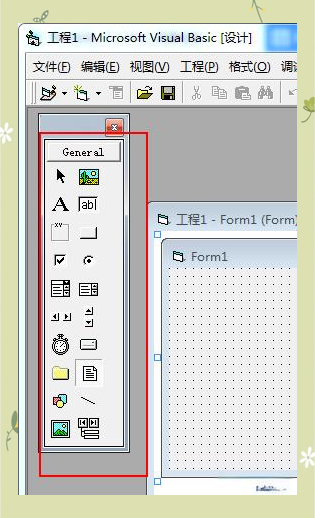 2、若不慎关闭了“工具箱”,别担心,只需在菜单栏中轻松一点,它便会重新出现。
2、若不慎关闭了“工具箱”,别担心,只需在菜单栏中轻松一点,它便会重新出现。
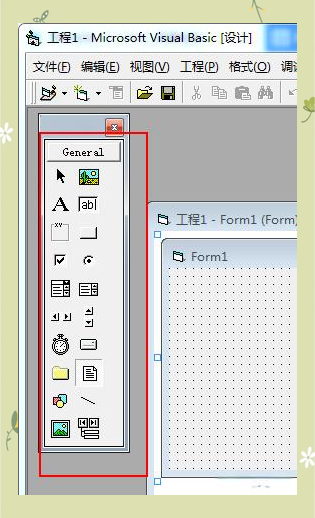 3、若需在窗体上绘制规整的控件,只需简单双击所需控件,即可轻松实现。
3、若需在窗体上绘制规整的控件,只需简单双击所需控件,即可轻松实现。
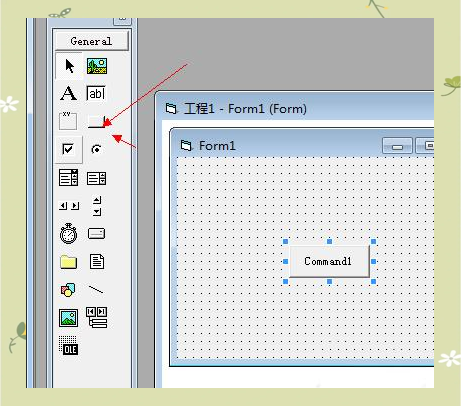 4、另一种方式是,先单击一下窗体,接着进行拖曳以绘制所需的控件。
4、另一种方式是,先单击一下窗体,接着进行拖曳以绘制所需的控件。
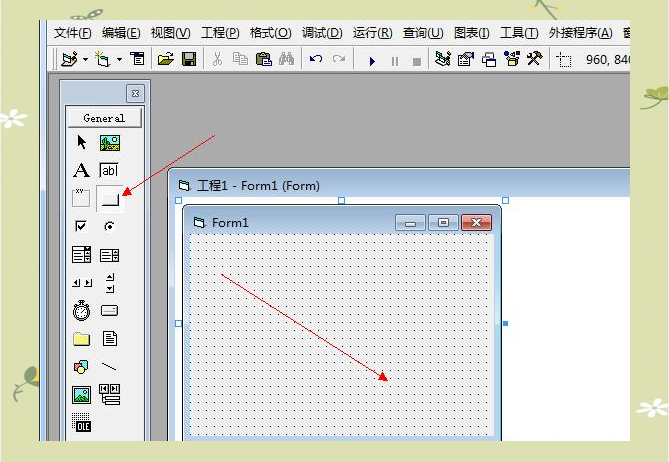 5、若需进一步拓展空间,可右键点击以打开控件库进行选择。
5、若需进一步拓展空间,可右键点击以打开控件库进行选择。
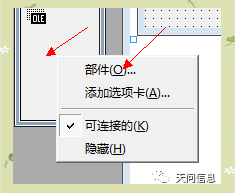 6、在弹出的对话框中,勾选所需的控件,并点击确定以应用更改。
6、在弹出的对话框中,勾选所需的控件,并点击确定以应用更改。
进一步了解Visual Basic语言中的对象,我们会发现它们都拥有独特的属性、方法和事件。窗体和控件作为其中的重要成员,也不例外。属性,可以理解为对象的特性,如控件的尺寸、颜色等;方法,则是对象能执行的操作,如按钮的点击事件、文本框的输入等;而事件,则是对象对外部刺激的响应,如鼠标点击、键盘输入等。这些概念不仅适用于编程中的对象,同样也可以类比到日常生活中的对象,如气球。气球同样具有属性(如高度、直径、颜色),方法(如充气、放气、上升),以及对特定事件的响应(如被刺破时的放气反应)。 属性、方法和事件
气球这一日常生活中的对象,同样拥有属性、方法和事件的概念。它具有颜色、高度和直径等属性,能够对刺破事件作出响应,并执行充气、放气和发出声音等方法。
在Visual Basic中,您可以设计一个气球程序,通过代码来设置其属性,如Balloon.Color = Red来改变气球的颜色。同时,您也可以调用其方法,如Balloon.Inflate来给气球充气,或Balloon.Deflate来放气。
此外,气球还可能响应如刺破等事件,通过编写Sub Balloon_Puncture()等代码来描述这些事件发生时的行为。例如,当气球被刺破时,会发出“Bang”的声音,并执行放气操作,同时将Inflated属性设置为False以表示气球不再充气。
虽然您可能无法直接对一个实体气球进行编程,但您可以编写Visual Basic窗体或控件的程序,通过更改属性、调用方法和响应事件来实现所需的外观和行为。作为程序员,您拥有这样的能力,并承担着相应的责任。